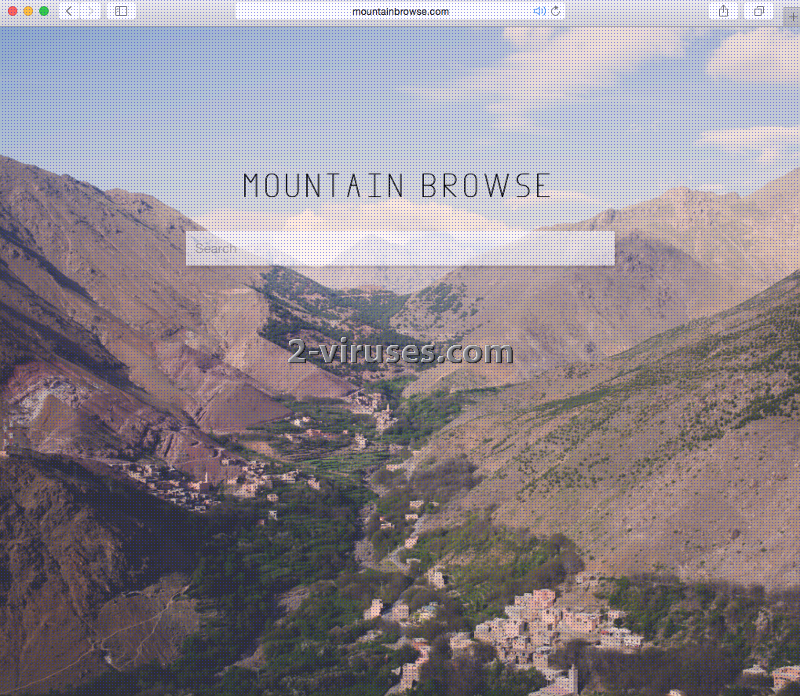Mountainbrowse.com er bygget som et søgesystem. Ligesom Browserhunt.com virus lokker denne brugerne med enestående naturbilleder. Man siger, at skønhed kan besejre verden, så det er muligt, at det glæder brugerne at se denne søgemaskine som deres startside, ny fane-side og standard søgeudbyder. Men når fortryllelsen er forduftet, vil brugerne begynde at stille spørgsmål ved oprindelsen af dette fortryllende domæne. Når det kommer til at være anerkendt og pålidelig, er det næppe beskrivelser, der passer på Mountainbrowse.com. Den har tydeligvis skønhedsfejl, som gør den til en browser hijacker, der tager kontrol over browserindstillingerne.
Om Mountainbrowse.com virus
Mountainbrowse.com virus gentager den onde cirkel, som enhver browser hijacker er kendt for. Den begynder at reorganisere browserindstillingerne. At lave en fejl er helt forståelig, men at nægte at tilpasse sig og lære er ikke. Desværre er internetbrugere ikke så tilbøjelige til at holde sig opdateret om de seneste sikkerhedsnyheder. Snarere tværtimod – folk går ud fra, at deres enheder er immune overfor alle mulige slags virusser og infektioner. Svindlere, som konstant udvikler browser hijackere som Mountainbrowse.com virus, krydser fingre for, at brugerne er så uforsigtige. Hvis brugerne ikke er opmærksomme på eventuelle tegn på infektioner, kan de simpelthen feje problemerne ind under gulvtæppet. Men vi håber imidlertid på, at du er opsat på at lære noget nyt. Lad os begynde med at informere dig om de mest almindelige træk ved Mountainbrowse.com virus.
Hvis man forsøger at foretage en søgning ved hjælp af søgemaskinen på Mountainbrowse.com, vil man kunne bemærke en underlig procedure. Så snart man trykker enter, bliver man omdirigeret til Search.yahoo.com, som har et SafeFinder logo øverst i venstre hjørne. Endvidere er søgeresultaterne meget forskellige fra dem, som produceres af lovlige og pålidelige søgesystemer. Sponsorerede og skadelige domæner kan blive præsenteret som uskyldige URL’er, som passer til de indtastede søgeforespørgsler. Indhold fra tredjepart er en af grundene til, at det er en rigtig dårlig ide at bruge tvivlsomme søgemaskiner. Mountainbrowse.com virus kan virke som et fantastisk domæne, men det er en distanceblænder. Især når browser hijackere kan vanskeliggøre selv de mest grundlæggende opgaver, fordi de dræner CPU-ressourcerne. Annoncer i form af pop-ups, bannerreklamer, i-tekstannoncer og lignende kan blive en daglig byrde. Og eftersom indholdet ikke bliver kontrolleret af Mountainbrowse.com virus, ryster den ansvaret for dens slags annoncer af sig.
Hvis du sætter pris på dine fortrolige oplysninger, skal du ikke bruge Mountainbrowse.com virus men skille dig af med den. Denne parasit kan indsamle følgende information: browsertype, klik og besøgte sider, søge-logfiler, operativsystem, internetudbyder og lignende data. Når du får adgang til domæner via Mountainbrowse.com virus, vil den ledsage dig og overvåge din videre aktivitet.
Således distribueres Mountainbrowse.com virus
Mountainbrowse.com virus kan spredes sammen med Logicalocks software til Google Chrome. Den slags parasitter bliver hyppigt fordelt sammen med andre applikationer. Denne teknik kaldes ’bundtning’, dvs. at det gratis program får vedhæftet ekstra software. Hvis man ikke er opmærksom på installationsprogrammet, vil man nok ikke være klar over disse tilbud om ekstra applikationer. En avanceret/brugerdefineret indstilling vil imidlertid gøre det klart, at der følger valgfrit software med, og den gør samtidig brugeren i stand til at forhindre pågældende installation.
Hvis du har nogle spørgsmål vedrørende Mountainbrowse.com virus, er du velkommen til at skrive en kommentar i afsnittet forneden. Endvidere er der to måder, hvorpå man kan fjerne denne browser hijacker fra sin enhed: automatisk eller manuelt. Den første er nem, men man skal bruge et anti-malware værktøj, såsom Reimage, Spyhunter eller Hitman. Det andet alternativ kan udføres ved hjælp af vejledningen nedenfor.
Mountainbrowse Com Virus hurtige links
- Om Mountainbrowse.com virus
- Således distribueres Mountainbrowse.com virus
- Automatiske fjernelsesværktøjer til Malware
- Manuel fjernelse af Mountainbrowse.com virus
- Sådan fjernes Mountainbrowse.com virus ved hjælp af Windows Kontrolpanel
- Sådan fjernes Mountainbrowse.com virus virus fra Internet Explorer (ældre versioner):
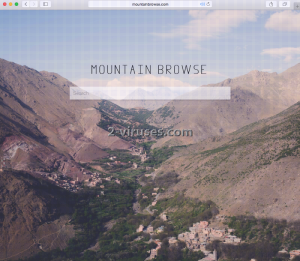
Automatiske fjernelsesværktøjer til Malware
(Win)
Bemærk: Denne Spyhunter-prøveversion tilbyder gratis at finde parasitter, såsom Mountainbrowse Com Virus, samt hjælpe med deres fjernelse. begrænset prøveversion tilgængelig, Terms of use, Privacy Policy, Uninstall Instructions,
Manuel fjernelse af Mountainbrowse.com virus
Sådan fjernes Mountainbrowse.com virus ved hjælp af Windows Kontrolpanel
Mange hijackere og adware såsom Mountainbrowse.com virus installerer nogle af deres egne komponenter som almindelige Windows programmer samt ekstra software. Denne del af malware kan afinstalleres fra Kontrolpanelet. Du kan få adgang til det, ved at gøre følgende:
- Start → Kontrolpanel (ældre Windows) eller tryk på Windowstasten → Søg og indtast Kontrolpanel (Windows 8);

- Vælg Afinstaller Program;

- Gå igennem en programliste og vælg poster, der har forbindelse til Mountainbrowse.com virus

- Klik Afinstaller knappen.

- I mange tilfælde er anti-malware programmer bedre til at finde relaterede parasitter, så derfor anbefaler jeg, at man installerer Reimage og Spyhunter, som kan identificere andre programmer, der kan være en del af denne infektion.

Denne metode vil ikke fjerne nogle browser plugins, så derfor skal du fortsætte til den næste del af fjernelsesvejledningen.
Fjernelse af Mountainbrowse.com virus fra dine browsere
TopSådan fjernes Mountainbrowse.com virus fra Google Chrome:
- Klik på ikonet med de 3 horisontale linjer på browserværktøjslinjen og vælg Flere Værktøjer -> Udvidelser

- Vælg alle ondsindede udvidelser og slet dem.

- Klik på ikonet med de 3 horisontale linjer på browserværktøjslinjen og vælg Indstillinger

- Vælg Administrer Søgemaskiner

- Fjern unødvendige søgemaskiner fra listen

- Gå tilbage til indstillinger. Ved Opstart vælg Åbn siden Ny fane (du kan også fjerne uønskede sider fra Angiv sider).
- Hvis din startside er blevet ændret, så klik på Chrome menuen øverst i højre hjørne, vælg Indstillinger. Vælg Åbn en bestemt side eller en række sider og klik på Angiv sider.

- Slet ondsindede søgehjemmesider i et nyt Startsider vindue ved at klikke ”X” ved siden af dem.
- Klik på ikonet med de 3 horisontale linjer på browserværktøjslinjen og vælg Indstillinger, og klik på Administrer søgemaskiner.

- Fjern ondsindede søgehjemmesider i et nyt vindue med Søgemaskiner.
Hvis du stadig har problemer i forbindelse med Mountainbrowse.com virus, så nulstil indstillingerne i din browser til standard indstillingerne.
- Klik på Chrome menuen (3 horisontale linjer) og vælg Indstillinger.
- Rul ned til bunden af siden og klik på Nulstil browserindstillinger.

- Klik på Nulstil i bekræftelsesboksen.

TopSådan fjernes Mountainbrowse.com virus fra Firefox:
- Klik på menu knappen øverst i højre hjørne af Mozilla-vinduet og vælg ikonet ”Tilføjelser” (eller tast Ctrl+Shift+A på dit tastatur).

- Gå Udvidelser og Tilføjelser listen igennem, og fjern alt, der har forbindelse med Mountainbrowse.com virus og elementer, som du ikke kender. Hvis du ikke kender udvidelsen og den ikke er lavet af Mozilla, Google, Microsoft, Oracle eller Adobe, så har du nok ikke brug for den.

- Hvis din startside er blevet ændret, så klik på Firefox menuen øverst i højre hjørne, vælg Indstillinger → Generelt. Indtast en foretrukken URL i startsidefeltet og klik Gendan som Standard.

- Klik på menuen øverst i højre hjørne af Mozilla Firefox vinduet. Klik på Hjælp.

- Vælg Fejlfinding Information i Hjælp menuen.

- Klik på Nulstil Firefox.

- Klik på Nulstil Firefox i bekræftelsesboksen. Mozilla Firefox vil lukke og ændre indstillingerne til standard.

- Tast “about:config” på URL linjen og tryk enter. Det vil åbne indstillingssiden

- Skriv ”Keyword.url” i søgeboksen. Højreklik og nulstil det.

- Skriv ”browser.search.defaultengine” i søgeboksen. Højreklik og nulstil det.
- Skriv ”browser.search.selectedengine” i søgeboksen. Højreklik og nulstil det.
- Søg efter ”browser.newtab.url”. Højreklik og nulstil det. Det vil sikre, at søgesiden ikke starter ved hver ny fane.
- Hvis indstillingerne nulstilles og scanningen med anti-malware programmer er ren: luk Firefox, åbn fil explorer og indtast %AppData% på adresselinjen. Indtast user.js i søgeboksen. Hvis denne fil findes, omdøb den og start Firefox igen. Du vil være nødt til at gentage de ovenstående punkter.

Sådan fjernes Mountainbrowse.com virus virus fra Internet Explorer (ældre versioner):
Top- Klik på pilen på højre side af søgeboksen.
- Gør følgende: på IE8-9 vælg Administrer Søgeudbydere, på IE7 klik på Skift standardsøgninger.
- Fjern Mountainbrowse.com virus fra listen.
- Klik på Indstillingsikonet (øverst til højre) )->Administrer Tilføjelser.

- Gå igennem Værktøjslinjer og udvidelser. Fjern alt, der har forbindelse med Mountainbrowse.com virus samt elementer, du ikke kender, som ikke er lavet af Google, Microsoft, Yahoo, Oracle eller Adobe.

- Vælg Søgeudbydere.

- Hvis ingen af disse søgeudbydere er til rådighed, følg ”Find flere søgeudbydere” nederst på skærmen og installér Google.

- Luk Indstillinger.
- Hvis din startside er blevet ændret, så klik på Tandhjulsikonet øverst i højre hjørne, for at åbne menuen for Internet Explorer, vælg Internet Indstillinger og vælg Generelt fanen. Indtast en foretrukken URL i startsidefeltet og klik Anvend.

- Klik på Tandhjulsikonet → Internet Indstillinger.

- Vælg fanen Avanceret og klik på Nulstil.

- Vælg afkrydsningsboksen ”Slet personlige indstillinger” og klik på Nulstil.

- Klik på Luk i bekræftelsesboksen, og luk derefter din browser.

TopSådan fjerner man Mountainbrowse.com virus fra Microsoft Edge:
- Åbn Microsoft Edge og klik på Mere (de tre prikker øverst til højre på skærmen), vælg derefter Indstillinger.

- I vinduet Indstillinger klikker du på Vælg, hvad der skal ryddes.

- Vælg alt det, du gerne vil fjerne og klik på Ryd.

- Højreklik på Start og vælg Jobliste.

- I fanen Processer højreklikker du på Microsoft Edge og vælger Gå til detaljer.

- I Detaljer kigger du efter poster kaldet Microsoft Edge – højreklik på hver af dem og vælg Afslut job for at sætte en stopper for de poster.

TopSådan fjernes Mountainbrowse.com virus fra Safari:
Fjern skadelige udvidelser
- Klik på Safari menuen øverst i venstre hjørne af skærmen. Vælg Indstillinger.

- Vælg Udvidelser og afinstaller Mountainbrowse.com virusog andre mistænkelige udvidelser.

- Hvis din startside er blevet ændret, klik på Safari menuen øverst i venstre hjørne af skærmen. Vælg Indstillinger og vælg Søg fanen. Tast det foretrukne URL i startside feltet.

(Valgfri) Nulstil din browsers indstillinger
Hvis du stadig har problemer i forbindelse med Mountainbrowse.com virus, så nulstil indstillingerne i din browser til dens standardindstillinger.
- Klik på Safari menuen øverst i venstre hjørne af skærmen. Vælg Nulstil Safari…

- Vælg hvilke indstillinger, du gerne vil nulstille (normalt er de alle valgt på forhånd) og klik på Nulstil knappen.

Hvis du ikke kan nulstille dine browserindstillinger og problemet fortsætter, så scan dit system med et anti-malware program.